Souhaitez-vous savoir comment Effacer toutes les données Sur le disque dur sans compromettre les fichiers du système d'exploitation? Avez-vous recherché sur Google "Comment effacer tout ce qui se trouve sur le disque dur à l'exception du système d'exploitation" ou "Comment puis-je effacer des fichiers sur le disque dur sans supprimer le système d'exploitation?" Ne cherchez pas plus loin, car nous fournirons ici la solution pour toutes les requêtes de recherche ci-dessus, et même comment Supprimer les données du SSD Sans effacer Windows. Continuer à lire!
Alors imaginez ce scénario: vous voulez vendre votre ordinateur, vous voulez donc effacer toutes vos données personnelles - mais vous voulez aussi laisser vos fichiers Windows intacts.
Malheureusement, supprimer uniquement vos fichiers personnels ne suffit pas. Avec les bons outils, tout le monde peut Récupérez vos données. Vous devez effacer en toute sécurité les données sur le disque dur pour vous assurer qu'il n'y a pas d'accès.
Alors, comment essuyez-vous parfaitement un disque dur tout en laissant le système d'exploitation intact?

Comment effacer en toute sécurité les données de votre disque dur avant de vendre vos appareils
Vous devez toujours vous assurer d'effacer les données du disque dur avant de lâcher également les appareils. Si vous ne supprimez pas les données de votre disque dur, vous remettez les données personnelles à la personne qui achète votre ordinateur volontairement ou par ignorance.
La difficulté est que même si vous supprimez vos données personnelles, elles restent sur le disque dur en raison du fonctionnement du processus de suppression de fichiers sous Windows.
Pour être clair, lorsque vous supprimez un fichier, il ne disparaît pas pour toujours. L'ordinateur indique l'espace que le fichier occupait auparavant, ce qui signifie qu'il est disponible pour tout autre fichier pour remplacer l'ancien fichier à l'avenir. Cela signifie à son tour que les fichiers que vous supprimez à l'aide de méthodes normales peuvent toujours être accessibles même s'ils n'apparaissent pas dans l'Explorateur de fichiers ou autrement.
Si vous souhaitez vous débarrasser d'un ordinateur et ne souhaitez pas que des personnes accèdent à vos données sensibles, vous devez effacer votre disque dur en toute sécurité.
Le processus de «nettoyage» fait référence au remplacement de tous les secteurs de votre disque dur, en remplaçant le contenu du disque dur par des zéros ou des données ambiguës. Le processus supprime complètement toutes les données qui peuvent être en attente de suppression, y compris Les applications tierces peuvent le récupérer.
Pouvez-vous effacer en toute sécurité les données sur SSD?
Avant de commencer à supprimer des données sur votre disque dur, vous devez connaître le type de disque dur dont vous disposez. Si vous disposez d'un disque dur magnétique, vous pouvez utiliser les méthodes d'effacement sécurisé des données ci-dessous.
Cependant, si vous avez un SSD, vous devez lire notre petit guide sur Comment effacer les données sur SSD en toute sécurité.
Cela est dû à la différence de stockage des données sur un disque dur et un SSD. Si vous utilisez un SSD, Windows activera automatiquement TRIM.
TRIM gère votre SSD, en s'assurant que les fichiers sont supprimés correctement, en s'assurant que les données de la mémoire sont supprimées de manière efficace et cohérente.
Utiliser un outil d'effacement du disque dur SSD n'est pas une bonne idée. L'essuyage du SSD réduira la durée de vie du disque en raison de l'usure supplémentaire.
Comment effacer les données d'un disque dur sans supprimer Windows
Il existe quelques méthodes que vous pouvez utiliser pour effacer vos données du disque dur tout en laissant le système d'exploitation intact.
1. Utilisez la fonction Réinitialiser le PC sous Windows 10
Il est considéré comme l'une des options les plus simples pour effacer parfaitement le disque dur tout en préservant le système d'exploitation tel qu'il est inclus avec Windows. Choisira Réinitialisez l'ordinateur Windows 10 doit réinstaller le système d'exploitation et supprimer vos données personnelles au cours du processus.
Une fois le processus terminé, vous aurez un nouveau Windows, sans aucune donnée personnelle sur le disque dur.
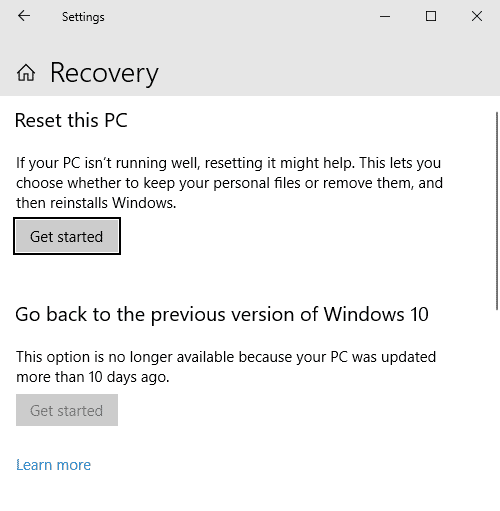
Notez s'il vous plaît: Ce processus effacera vos données. Assurez-vous de travailler Sauvegarde De toutes les données importantes vers un répertoire séparé.
Comment réinitialiser Windows 10
Tout d'abord, vous devez réinitialiser Windows 10.
Appuyez sur la touche Windows + I , Type récupération Dans la barre de recherche et sélectionnez Réinitialisez cet ordinateur.
Ensuite, sélectionnez Tout enlever , Supprimez ensuite les fichiers et nettoyez le disque dur. La fonction de réinitialisation de Windows 10 peut prendre un certain temps, mais elle garantira qu'il n'y a aucune chance pour quiconque de récupérer les données de votre disque dur.
Lorsque l'avertissement apparaît, sélectionnez Réinitialiser Et laissez le processus se terminer.
2. Essuyez complètement le disque dur, puis réinstallez Windows
La deuxième option consiste à effacer toutes les données de votre disque dur, y compris le système d'exploitation, puis à réinstaller Windows. Ce processus est loin d'être idéal et prend du temps, mais supprimera complètement les fichiers personnels et toutes les données dont vous n'êtes pas au courant, ainsi qu'une nouvelle installation de Windows 10.
Vous avez besoin de deux choses pour terminer ce processus: une copie de DBAN (Boot and Nuke), et une copie de Windows 10 pour installer le système d'exploitation après avoir essuyé le disque dur.
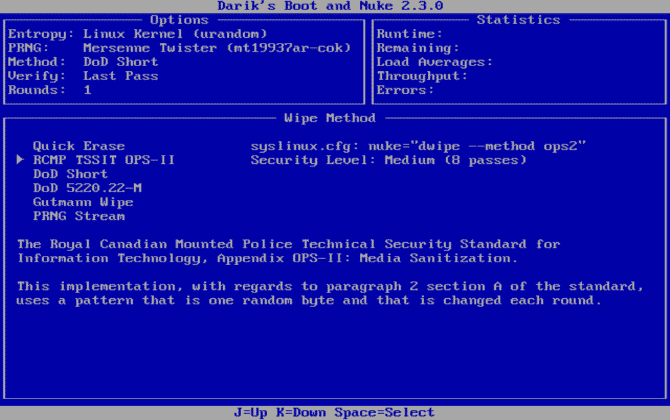
Veuillez noter: Ce processus supprimera toutes les données de votre disque dur. Les données ne seront pas récupérables.
- Le support d'installation Windows doit être créé. Tout d'abord, consultez Comment créer un support d'installation de Windows 10. Ce guide explique comment télécharger et utiliser l'outil de création Windows Media, ainsi que comment installer Windows 10 sur une clé USB ou un DVD amorçable.
- Graver DBAN sur un lecteur amorçable. Une fois que vous avez créé le support d'installation de Windows 10, consultez Comment effacer complètement le disque dur. La troisième section couvre «Comment effacer complètement un disque dur avec DBAN» et vous guidera à travers le processus de création de média et comment utiliser DBAN pour effacer en toute sécurité votre disque dur.
- Réinstallez Windows 10. Une fois le processus DBAN terminé et votre lecteur parfaitement nettoyé, vous pouvez réinstaller Windows 10. Suivez notre guide sur Comment installer Windows 10 À partir d'une clé USB amorçable, vous aurez une nouvelle installation à tout moment.
Comme mentionné, c'est un long processus. Cependant, cela garantit qu'il n'y a absolument aucune chance de récupérer des données privées à partir d'un ancien disque dur.
3. Utilisez CCleaner Drive Wipe pour vous débarrasser de l'espace libre
La troisième option consiste à utiliser CCleaner Wipe Data pour se débarrasser de l'espace libre sur votre disque dur. Drive Wipe supprimera définitivement les liens vers les anciens emplacements de fichiers sur votre disque dur, mais cela ne fonctionne que sur l'espace libre. Vous pouvez copier vos données sur un autre lecteur externe (ou le supprimer), puis supprimer complètement vos données.
- Téléchargez et installez CCleaner.
- Une fois installé, dirigez-vous vers Outils -> Essuie-glace d'entraînement.
- Spécifiez uniquement l'espace libre, le nombre de passes que vous souhaitez (le nombre de fois que vous souhaitez écraser les données) et le disque dur sur lequel vous souhaitez exécuter le processus.
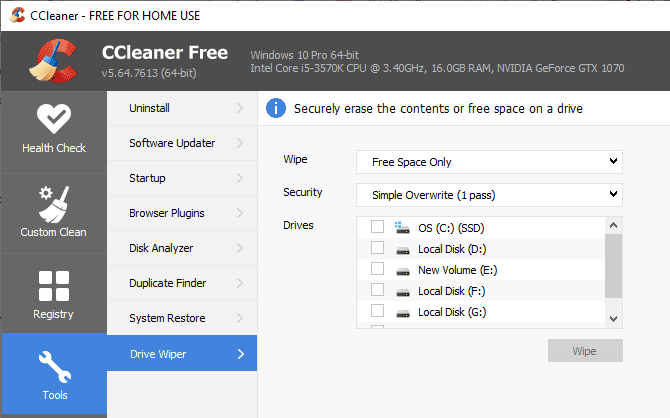
- Lorsque vous êtes prêt, appuyez sur Effacer. Le processus peut prendre quelques minutes.
L'utilisation de CCleaner est le moyen le moins efficace de nettoyer un disque dur. Le processus coupera tous les liens vers vos anciennes données. Cependant, si vous n'avez pas désinstallé les applications existantes, leurs fichiers, etc., les liens peuvent toujours être là.
Télécharger: Ccleaner Pour Windows 10 (gratuit)
Supprimez en toute sécurité les données de votre disque dur avant de vendre
Vous devez toujours effacer vos données avant de vendre ou de donner votre ordinateur. Même si vous savez à qui donner les appareils, vous ne savez pas ce qu'ils feront de l'ordinateur lorsque vous aurez fini de les utiliser. Vos données peuvent rester latentes sur votre disque dur pendant une longue période.
Bien sûr, si vous ne craignez pas que le système d'exploitation reste le même, vous pouvez suivre le guide sur la façon d'utiliser DBAN sans réinstaller le système d'exploitation par la suite.
Vous vous demandez comment nettoyer votre Mac au lieu de Windows? Découvrez comment Effacer et restaurer les paramètres d'usine du Mac.







